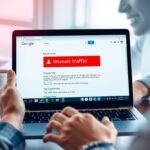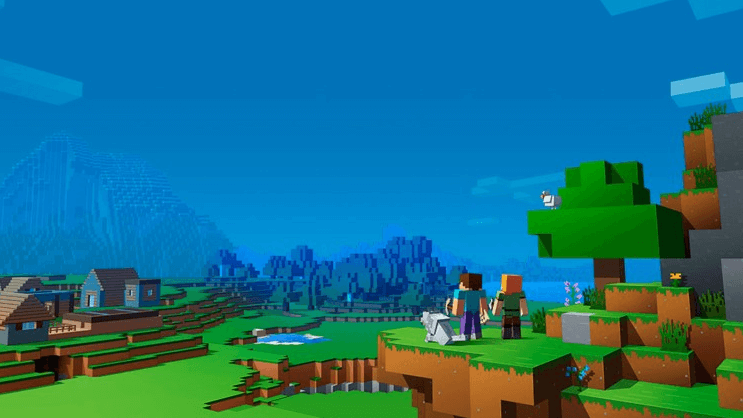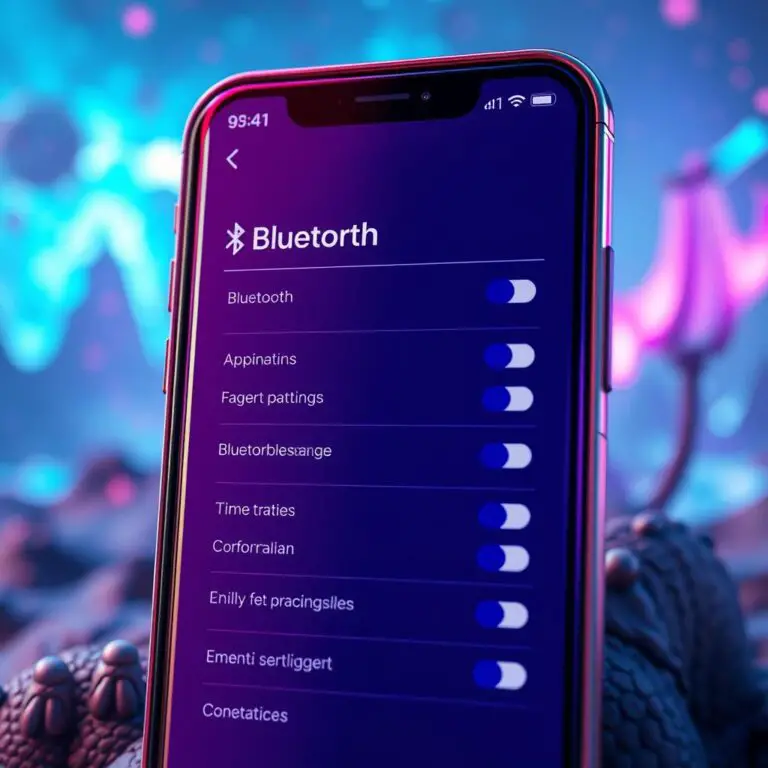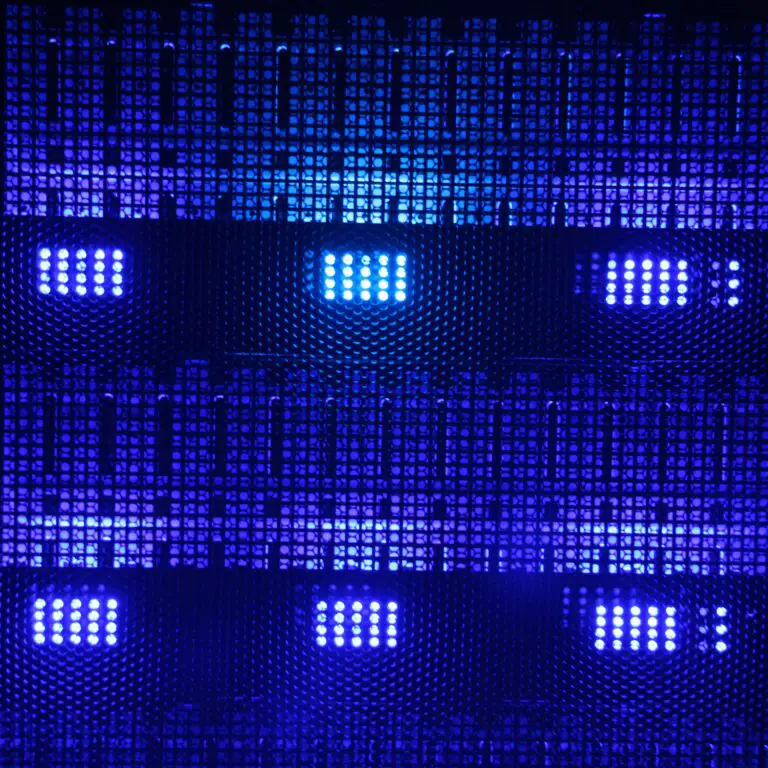如何禁用 Google 發現: 讓你的手機更乾淨又清爽
Google 的發現是一個個人化的內容流動畫面,能夠在大部分高端和低成本安卓手機上找到。除了可以通過安裝 Google app 來訪問之外,你甚至還可以使用 Google Chrome 來瀏覽。雖然它有許多用途,但不幸的是,它可能會顯示與你無關或垃圾的內容。今天,我們就來教你如何禁用Google 的發現,讓你的手機更乾淨又清爽。
如果你覺得Google 的發現一直在顯示一些毫無意義的內容,你不是唯一的一個如此想法的人。你可能曾經想要知道如何關閉它,但卻不知道該怎麼做。關閉 Google 發現不僅能夠幫助你避免一些垃圾內容,它還能夠讓你的手機更乾淨,讓你能夠更輕鬆地找到真正重要的資訊。
在本文中,我們將一步一步地教你如何禁用 Google 發現。無論你是使用安卓手機或是其他類型的手機,你都可以學習到關閉 Google 發現的方法。這樣一來,你就能夠更好地控制你的手機內容,並且讓你的使用體驗更加舒適和順暢。
Google Discover的內容建議如何進行微調
你不必放棄Google Discover,嘗試微調內容建議看看是否能夠改善。
首先,在你的手機上滑動左邊或者打開Google app就可以進入Google Discover了。如果你有看不到你喜歡的內容,那就按下底部卡片上的三點選單,然後選擇隱藏此內容。這樣一來,Google Discover會根據你的互動習慣慢慢學習,並且為你推薦更多相關的內容。
要是想讓Google Discover的個人化建議更加精確,那就記得將不想要看到的源頭或垃圾內容加入黑名單並報廢吧。
以下是做法指南:
- 選擇你不想要看的內容。
- 點選底部三點選單。
- 選擇隱藏此內容。
- 等待Google Discover根據你的互動習慣學習並推薦更多相關的內容。
如何移除手機上的Google Discover面板
你可能注意到了,除了其他主屏幕功能之外,你無法直接刪除Google Discover頁面。所以,如果你想徹底移除這個面板,就必須關閉相關的功能。
步驟
- 在你的手機上滑動到 Google Discover 頁面,或是打開 Google app。
- 點擊右上角的 個人照片。
- 選擇 設定。
- 點擊 其他設置。
- 把 Discover 切換關閉。
注意事項
當你關閉Discover頁面後,它就不會出現在打開Google app時。另外,如果你想關閉預覽視頻的自動播放功能,就點擊 Autoplay video previews,然後選擇 Never 選項。
相關資訊
如何在Google Discover中加入你的興趣
自訂Google Discover以符合你的偏好
- 了解更多方法,關於如何讓Google Discover更適合你。
移除Samsung手機中的Google Discover面板
有了最好的Samsung手機,你就可以在One UI主屏幕上移除Discover面板,而不用關掉這個功能。
步驟一:長按手機主屏幕
首先,請你長按手機的主屏幕。這將啟動主屏幕編輯模式。
步驟二:滑向左邊最靠近的手機主屏幕頁面
接著,你需要往右滑動到最左邊的手機主屏幕頁面上。
步驟三:選擇Samsung Free來取代Google Discover
你可以從列表中選擇 Samsung Free,這是Samsung對Discover功能的版本。這樣就能將Google Discover面板替換成Samsung Free。
步驟四:關閉所有功能
如果你不想使用任何這些功能,就請在頂部的開關上打開 Off。
如此一來,你仍然可以通過手機上的Google app存取Discover功能。其他Android電話,包括OnePlus的手機,也有類似的選項讓你能夠關閉Discover面板。
Google Chrome 中的 Discover 功能如何關閉?
你可能已經知道,Google Discover 是在你的智能手機主螢幕上顯示相關內容,但是這並不意味著它只會出現在你的智能手機主螢幕上。事實上,Google Discover 仍然會顯示在每個 Google Chrome 瀏覽器標籤上。要關閉這個功能,你需要執行以下幾步。
步驟一:打開 Google Chrome
首先,打開你的 Android 手機上的 Google Chrome瀏覽器。
步驟二:點選設定
然後,在 Discover 的右側點選設置圖示(一個齒輪圖案)。
步驟三:關閉功能
最後,從下拉選單中選擇「關閉」,就可以在 Google Chrome 中關閉 Discover 功能了。
要注意的是,如果你使用多部手機,關閉Discover功能只會作用於當前的手機上,你需要在所有的裝置上都關閉這個功能才行。
美化你的手機主畫面
想讓你們的手機主畫面變得更有趣嗎?你可以試著關閉 Google Discover,之後再加上一個好看的主畫面程式,並與一些有用的小工具和美觀的按鈕包裝在一起。
如果你感到無聊,或是因為 Google Discover 的內容不符合你的口味,那麼就該關掉它了。你也可以嘗試一下 Android 主畫面程式,讓你們的手機主畫面變得更有趣。這些主畫面程式都提供更多功能和自訂選項。
想要美化手機主畫面的話,你需要什麼呢?首先,我們建議你嘗試一下 Android 的主畫面程式。這些程式提供了更多的功能和自訂選項,使得你的手機主畫面變得更有趣。你還可以加上一些小工具和美觀的按鈕包裝,讓它變得更加吸引人。
想要知道如何美化手機主畫面的話,不妨查看以下步驟:
- 關閉 Google Discover:如果你覺得 Google Discover 的內容不符合你的口味,那麼就該關掉它了。
- 安裝 Android 主畫面程式:嘗試一下不同的主畫面程式,看看哪一個是最合你的心意的。
- 加上小工具和美觀的按鈕包裝:讓你們的手機主畫面變得更加有趣,同時也可以增加功能性。